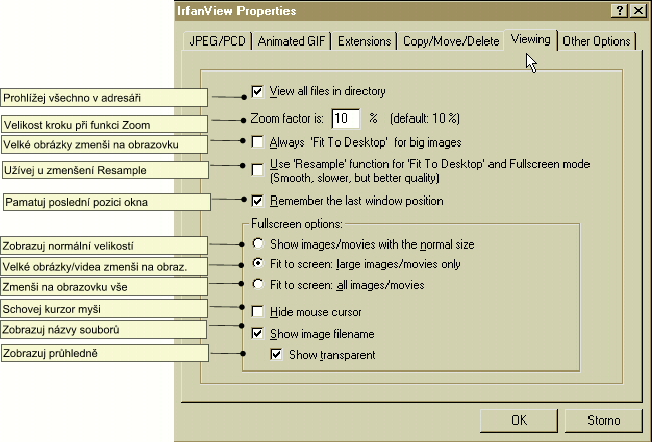
Irfanview 3.0
Na Chip CD 6/99 jste mo₧nß p°ehlΘdli zajφmav² program IrfanView. Pro ty z vßs, kte°φ ji₧ jeho schopnostφ vyu₧ivajφ, nenφ t°eba dodßvat, ₧e se jednß o velmi siln² prot°edek k prohlφ₧enφ, p°φpadn∞ editovanφ grafick²ch soubor∙, kter² je navφc pro nekomeΦnφ vyu₧itφ zdarma - je Üφ°en jako freeware.
V nßsledujφcφm Φlßnku se vßm pokusφm p°iblφ₧it prßci s tφmto programem jak obrazovou, tak textovou formou. Jednou z nev²hod Irfanview je toti₧ absence jakΘkoliv nßpov∞dy (nenajdete ji ani na domovsk²ch strßnkach), a tak se pokusφm tento handicap dohonit tφmto materißlem.
Dφl prvnφ - prohlφ₧enφ a konverze
Standartnφ vzhled programu vidφte na nßsledujφcφm obrßzku,v hornφ Φßsti pro orientaci umφst∞ny ΦeskΘ popisy ikon.
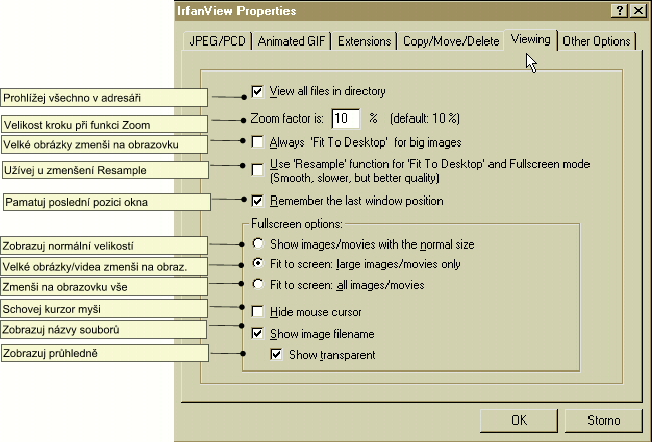
Prohlφ₧enφ
Irfanview podporuje nßsledujφcφ typy soubor∙ : JPG/JPEG, GIF, BMP, DIB, RLE, PCX, DCX, PNG, TIFF, TGA, RAS/SUN,
ICO, CUR, ANI, AVI, WAV, MID, RMI, WMF, EMF, PBM, PGM, PPM, IFF/LBM,
PSD, CPT, EPS, CLP, CAM, MPG/MPEG, MOV, LWF, AIF, G3 a Photo-CD. M∙₧ete je otev°φt jak standartnφ cestou p°es halvnφ nabφdku - äFileô-äOpenô, tak metodou drag and drop, pop°. vytvo°enφm asociace na dan² typ souboru - tu nastavφte p°es polo₧ku äOptionsô->äPropertiesô, karta äExtensionsô hlavnφ nabφdky.
Mezi jednotliv²mi soubory se pohybujete pomocφ klßves Space (dalÜφ soubor), Backspace (p°edchozφ soubor), pop°. Ctrl+F (CTRL+L) pro prvnφ (resp. poslednφ) soubor v danΘm adresß°i. S v²hodou m∙₧ete takΘ vyu₧φt myÜ - jak vyu₧φtφm nßstrojovΘ liÜty,tak p°epnutφm do celoobrazovkovΘho modu dvojit²m kliknutφm na plochu obrßzku. PotΘ bude pravΘ tlaΦφtko myÜi slou₧it pro pohyb vp°ed, levΘ pro pohyb o soubor zp∞t. P°isluÜnΘ srovnßnφ soubor∙ nastavφte volbou äSort directory filesô v nabφdce äOptionsô v hlavnφm menu.
Specialitkou programu je otev°enφ tzv. nßhled∙ - polo₧ka äThumbnailsô v sekci äFileô v hlavnφm menu. Po jejφ aktivaci se otev°e novΘ okno s nßhledy jednotliv²ch soubor∙ (viz. dalÜφ obrßzek). Jako adresß° je pou₧it ten, ve kterΘm je obrßzek, se kter²m prßv∞ pracujete.
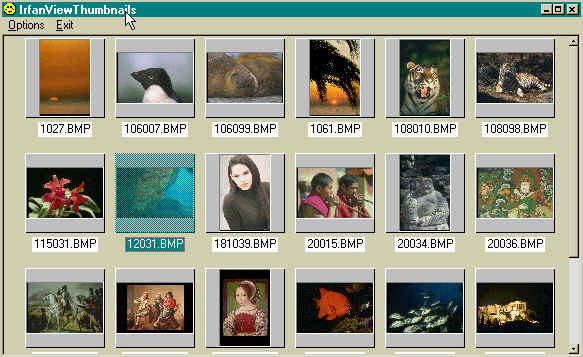
DalÜφ zajφmavou funkcφ je Slideshow, Φesky voln∞ p°elo₧eno jako p°ehlφdka. Ta umo₧≥uje vytvo°enφ "automatickΘho prohlφ₧eΦe", kter² bude po zadanΘm intervalo zobrazovat p°φsluÜenΘ soubory. M∙₧ete nastavit dΘlku zobrazenφ jednotliv²ch obrßzku (sekce äSlice advancementô), pop°. aktivovat nekoneΦnou smyΦku (volba Loop).
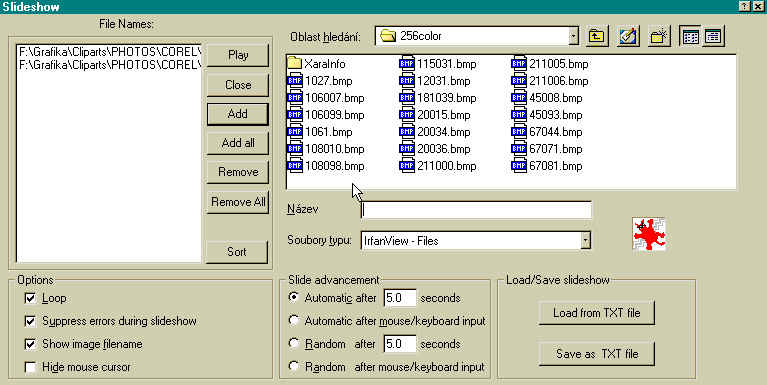
Konverze soubor∙
Pokud Φasto provßdφte konverzi mezi jednotliv²mi grafick²mi formßty, tak jist∞ ocenφte implementaci dßvkovΘ konverze - polo₧ka äBatch conversionô nabφdky äFileô. Dφky nφ m∙₧ete libovoln∞ velkou skupinu soubor∙ stisknutφm jednoho tlaΦφtka zkonvertovat do vßmi zvolenΘho formßtu. Soubory mohou b²t r∙znΘho typu a mohou se nachßzet v libovon²ch adresß°φch - je zde pou₧it stejn² dialog jako pro tvorbu Slideshow. P°φsluÜnΘ soubory umφstφte kliknutφm tlaΦφtka Add do seznamu a nastavφte po₧adovan² v²stupnφ formßt (äOutput formatô v dolnφ Φßsti okna). Pak u₧ staΦφ jen nastavit v²stupnφ adresß° (äOutput directoryô) a klinout na tlaΦφtko äStartô. DalÜφ mo₧nΘ volby naleznete kliknutφm na tlaΦφtko äAdvanced optionsô.
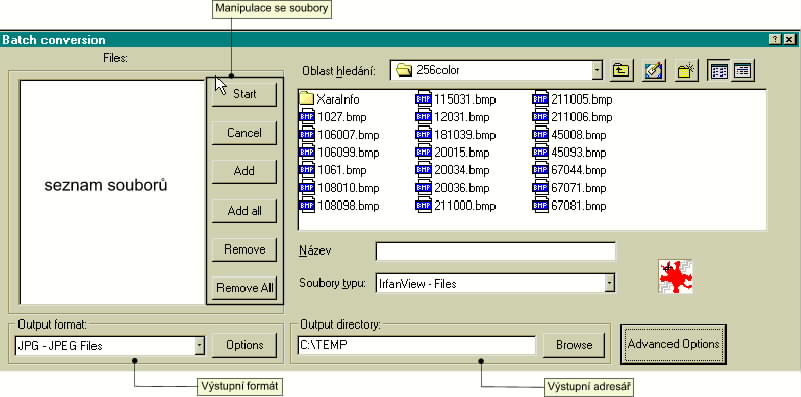
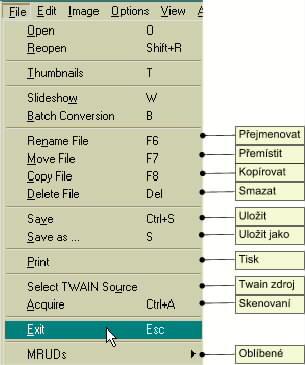 DalÜφ polo₧ky nabφdky äFileô slou₧φ pro prßci se soubory - jejich Φesk² p°eklad naleznete na dalÜφm obrßzku. Rßd bych upozornil p°edevÜφm na polo₧ku äAcquireô - zde asi pook°ejφ majitelΘ skener∙. Dφky nφ toti₧ program komunikuje s TWAIN rozhranφm skeneru - Irfanview tak nahradφ mnohem dra₧Üφ grafickΘ systΘmy (zde mßm na mysli t°eba velice oblφben² Adobe Photoshop). Spolu s dßvkovou konverzφ je problΘm hromadnΘho skenovanφ vy°eÜen do nejmenÜφch detail∙.
DalÜφ polo₧ky nabφdky äFileô slou₧φ pro prßci se soubory - jejich Φesk² p°eklad naleznete na dalÜφm obrßzku. Rßd bych upozornil p°edevÜφm na polo₧ku äAcquireô - zde asi pook°ejφ majitelΘ skener∙. Dφky nφ toti₧ program komunikuje s TWAIN rozhranφm skeneru - Irfanview tak nahradφ mnohem dra₧Üφ grafickΘ systΘmy (zde mßm na mysli t°eba velice oblφben² Adobe Photoshop). Spolu s dßvkovou konverzφ je problΘm hromadnΘho skenovanφ vy°eÜen do nejmenÜφch detail∙.
Poslednφ zajφmavou polo₧kou nabφdky je dosti zajφmav∞ zn∞jφcφ äMRUDsô. Zkratka je odvozena od souslovφ äMost recently used directoriesô - neboli Φasto pou₧φvanΘ adresß°e. Pokud Φasto äbrouzdßteô ve stejn²ch adresß°φch, tak jist∞ ocenφte mo₧nost aktivovat dialog äOpenô ihned s p°φsluÜn²m adresß°em, bez zdlouhavΘho prohledßvßnφ adresß°ovΘ struktury.
V p°φÜtφm dφle vßs seznßmφm s editaΦnφmi schopnosti a mo₧nosti nastavenφ tohoto zajφmavΘho programu.